SI (SI, fonction)
La fonction SI est l’une des plus populaires dans Excel. Elle permet d’établir des comparaisons logiques entre une valeur et le résultat attendu.
Une instruction SI peut donc avoir deux résultats. Le premier résultat est appliqué si la comparaison est vérifiée, sinon le deuxième résultat est appliqué.
Par exemple, SI(C2="Oui";1;2) indique SI(C2 = Oui, renvoyer un 1, sinon renvoyer un 2)

Utilisez la fonction SI, une des fonctions logiques, pour renvoyer une valeur si une condition est vraie et une autre valeur si elle est fausse.
SI(test_logique; valeur_si_vrai; [valeur_si_faux])
Par exemple :
-
=SI(A2>B2;"Dépasse le budget";"OK")
-
=SI(A2=B2;B4-A4;"")
|
Argument |
Description |
|---|---|
|
test_logique (obligatoire) |
Condition que vous souhaitez tester. |
|
valeur_si_vrai (obligatoire) |
Valeur que vous voulez renvoyer si le résultat de test_logique est VRAI. |
|
valeur_si_faux (facultatif) |
Valeur que vous voulez renvoyer si le résultat de test_logique est FAUX. |
Exemples simples d’utilisation de la fonction SI
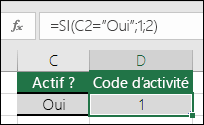
-
=SI(C2=”Oui”;1;2)
Dans l’exemple ci-dessus, la cellule D2 indique : SI(C2 = Oui, renvoyer la valeur 1, sinon renvoyer la valeur 2)
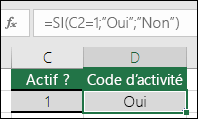
-
=SI(C2=1;”Oui”;”Non”)
Dans cet exemple, la formule dans la cellule D2 déclare: SI(C2 = 1, alors renvoi Oui, sinon renvoi Non)Comme vous le voyez, la fonction SI peut être utilisée afin d’évaluer le texte et les valeurs. Elle peut également être utilisée pourévaluer des erreurs. Vous n’êtes pas limité à la vérification si un élément est égal à un autre et au renvoi à un résultat unique, vous pouvez également utiliser les opérateurs mathématiques et exécuter des calculs supplémentaires selon votre critère. Vous pouvez également emboîter des fonctions multiples SI ensemble afin d’exécuter de multiples comparaisons.
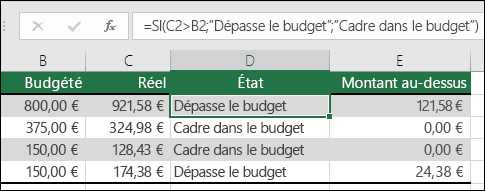
-
=SI(C2>B2;”Dépasse le budget”;”Cadre dans le budget”)
Dans l’exemple ci-dessus, la fonction SI dans la cellule D2 indique SI(C2 est supérieur à B2, renvoyer « Dépasse le budget », sinon renvoyer « Cadre dans le budget »)
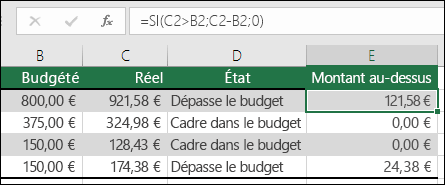
-
=SI(C2>B2;C2-B2;0)
Dans l’illustration ci-dessus, au lieu de renvoyer un texte de résultat, nous allons renvoyer un calcul mathématique. La formule dans la cellule E2 a la signification suivante : SI(la valeur Réel est supérieure à la valeur Budget, soustraire le montant de Budget du montant Réel, sinon ne rien renvoyer).
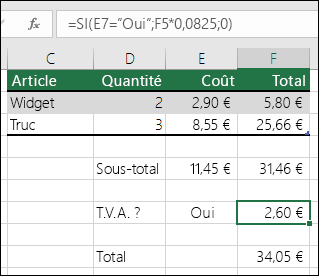
-
=SI(E7=”Oui”;F5*0,0825;0)
Dans cet exemple, la formule dans la cellule F7 indique SI(E7=“Oui”, calculer le montant total dans F5*8,25 %, sinon renvoyer 0 car aucune taxe n’est due)
Remarque : Si vous comptez utiliser du texte dans des formules, vous devez l’entourer de guillemets (par exemple, “Texte”). La seule exception est l’utilisation des valeurs VRAI ou FAUX qui sont comprises automatiquement par Excel.
Problèmes courants
|
Problème |
Cause |
|---|---|
|
O (zéro) dans la cellule |
Il n’y a pas de valeur pour l’argument valeur_si_vrai ou valeur_si_faux. Pour afficher la valeur correcte renvoyée, ajoutez le texte de l’argument aux deux arguments, ou ajoutez VRAI ou FAUX à l’argument. |
|
#NOM? dans la cellule |
En règle générale, cela signifie que la formule est mal orthographiée. |
Vous avez besoin d’une aide supplémentaire ?
Vous pouvez toujours poser des questions à un expert de la Communauté technique Excel ou obtenir une assistance dans la Communauté de support.
Voir aussi
Fonction SI – Utiliser des formules imbriquées et éviter les pièges
Utilisation de SI avec les fonctions ET, OU et NON










